- Scoprire EaseUS
- Chi Siamo
- Recensioni & Premi
- Contatta EaseUS
- Rivenditore
- Affiliato
- Mio Conto
- Sconto Education
Sommario:
Come ripristinare immagine del sistema in Windows con un software professionale? EaseUS Todo Backup ti offre una funzione di trasferire il sistema che facilita il processo del spostamento del sistema da un computer all’altro senza reinstallare Windows ed applicazioni.
Trasferimento del sistema con un software
Di solito, il trasferimento del sistema operativo Windows a un computer con sistema diverso sembra difficile. L'immagine del backup viene imposta per proteggere il sistema dal disastro del sistema, il che contribuisce a ripristinare l’intero sistema operativo sullo stesso computer. Quando ripristini il backup sul computer diverso, è possibile incontrare alcuni problemi a causa del differenza del firmware dei due computer.
Un software per fare backup con la funzione della funzione di trasferire sistema ti permette di ripristinare immagine del sistema sull'altro computer in modo facile.
Il trasferimento del sistema di EaseUS Todo Backup è proggettato per ripristinare immagine del backup di sistema originale con cui, puoi raggiungere il tuo scopo con facilità.
Fase 1. Creare un backup del sistema
Step 1. Avvia EaseUS Todo Backup sul tuo computer e fai clic su Crea il backup nella schermata principale, quindi premi il grande punto interrogativo per selezionare i contenuti del backup.

Step 2. Per eseguire il backup del sistema operativo Windows, fai clic su "Sistema operativo" per avviare l'attività di backup.

Step 3. Le informazioni sul sistema operativo Windows e tutti i file e le partizioni relativi al sistema verranno selezionati automaticamente, quindi non è necessario eseguire alcuna selezione manuale in questo passaggio. Successivamente, dovrai scegliere una posizione in cui salvare il backup dell'immagine di sistema facendo clic sull'area illustrata.
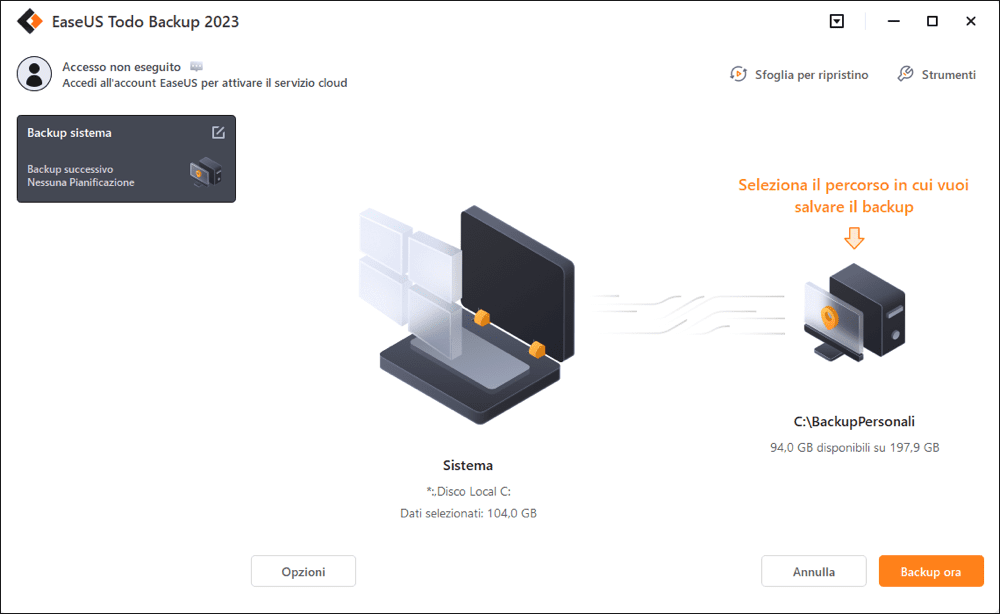
Step 4. La posizione di backup può essere un'altra unità locale sul tuo computer, un disco rigido esterno, rete, cloud o NAS. In genere, ti consigliamo di utilizzare un'unità fisica esterna o un cloud per preservare i file di backup del sistema.

Step 5. Se sei interessato, le impostazioni di personalizzazione come l'attivazione di una pianificazione del backup automatico su base giornaliera, settimanale, mensile o in occasione di un evento e l'esecuzione di un backup differenziale e incrementale sono disponibili nel pulsante Opzioni. Fai clic su "Backup ora" e inizierà il processo di backup del sistema Windows. L'attività di backup completata verrà visualizzata sul lato sinistro in uno stile di scheda.
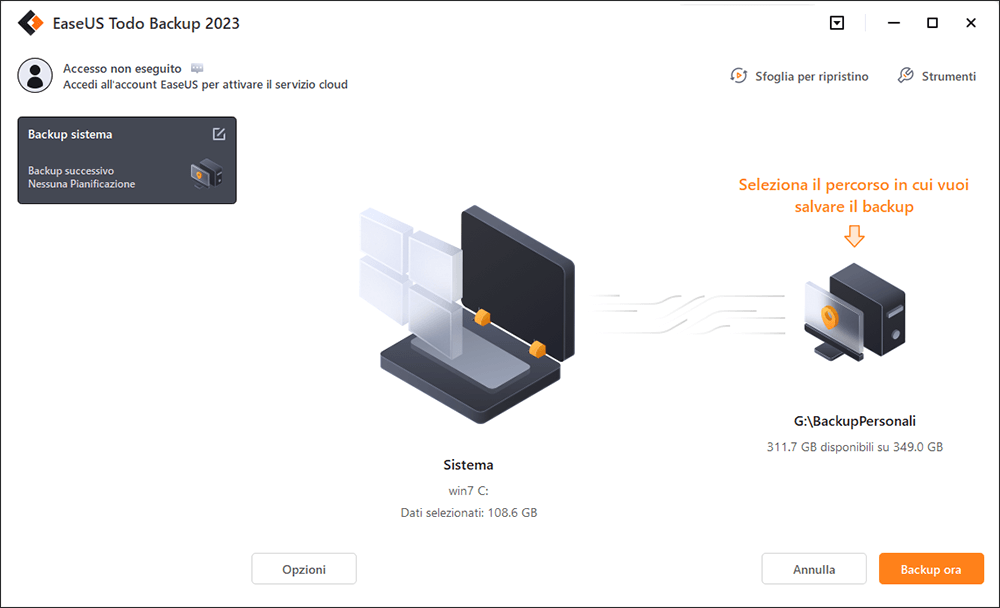
Fase 2. Ripristinare immagine di backup del sistema al computer nuovo
1. Crea EaseUS Todo Backup WinPE media avviabile.

2. Carica media WinPE avviabile sul computer nuovo.
3. Clicca Trasferire sistema e segui la guida per ripristinare immagine del backup.
Articoli Relativi:
-
Scarica Software per Trasferire Dati per SSD Crucial
Elsa - 11/11/2025
-
[Risoluzioni] Cronologia File Windows 10 non Funziona
Elsa - 11/11/2025
-
Come eseguire il backup della scheda SD Raspberry Pi su Windows, Linux e Mac
Anna - 11/11/2025
-
Programmi gratuiti per clonare hard disk [2025]🚀
Grazia - 11/11/2025
Premi & Recensioni
"L'interfaccia e l'organizzazione sono molto pulite. EaseUS ToDo Backup Home è un ottimo programma di backup, adatto allo spazio domestico e alle PMI. "
- Da PCWorld staff
Scopri di più >>

EaseUS Todo Backup
Strumento di backup intelligente per i tuoi file e l'intero computer in Windows 10/8/7.
Scarica GratisSicuro al 100%
Capacità: 1.88MB
![]()